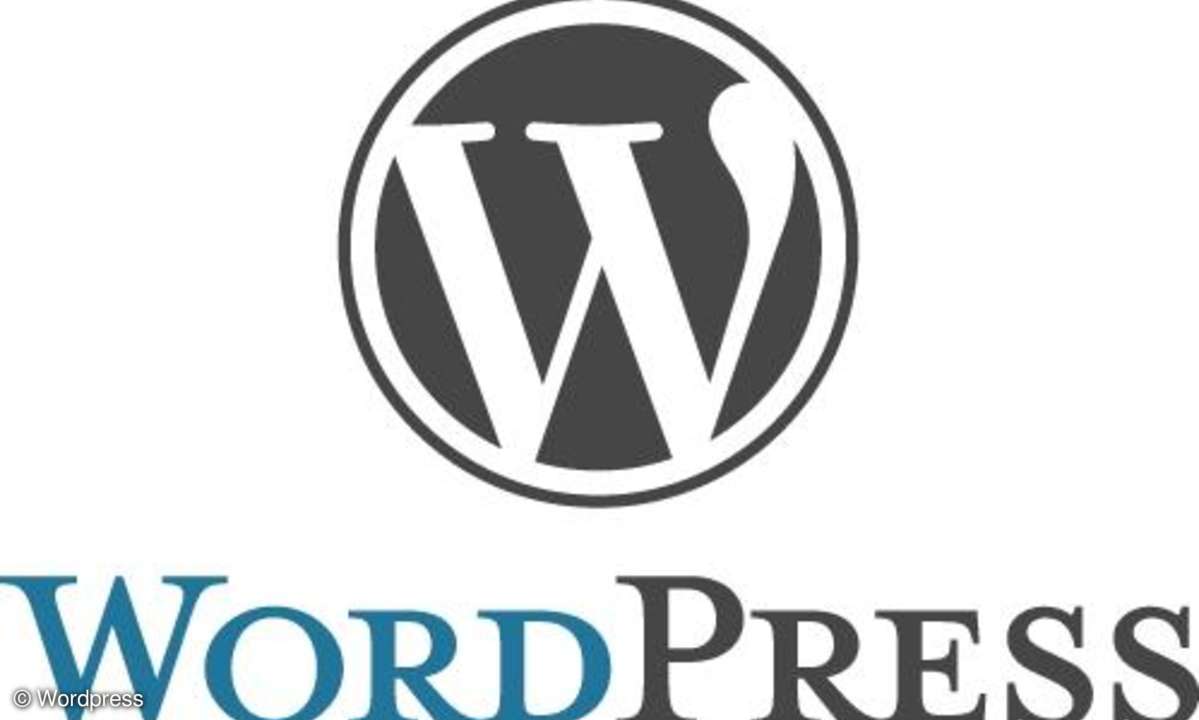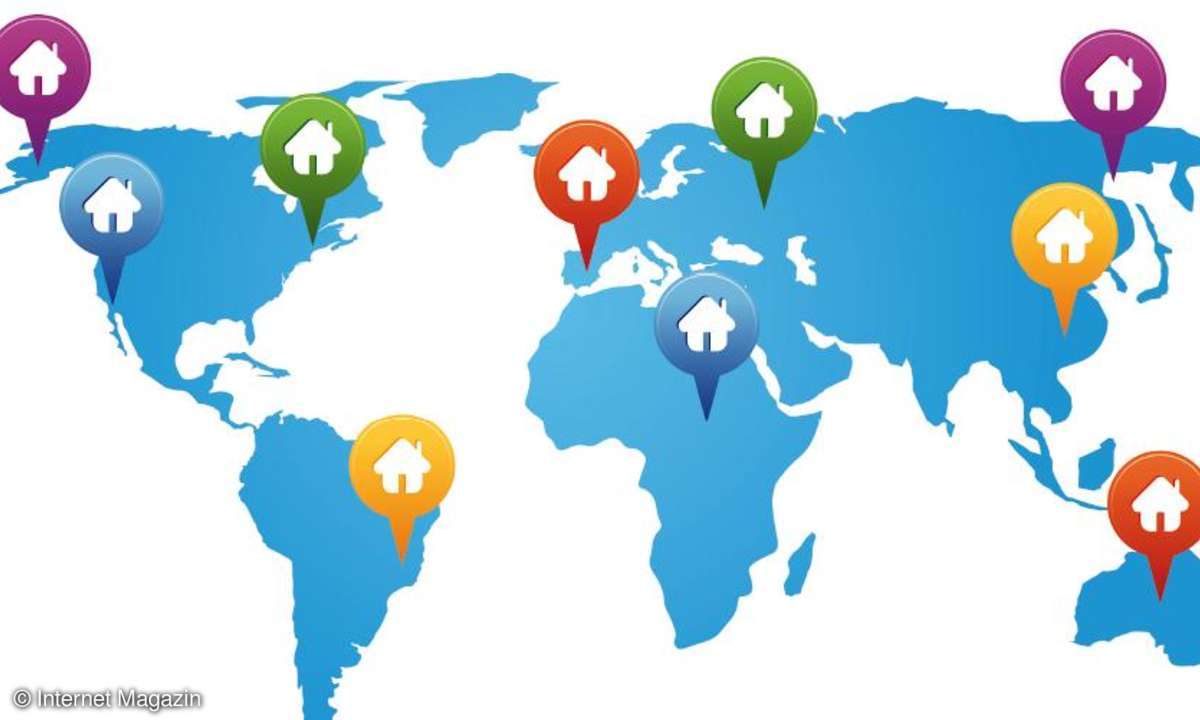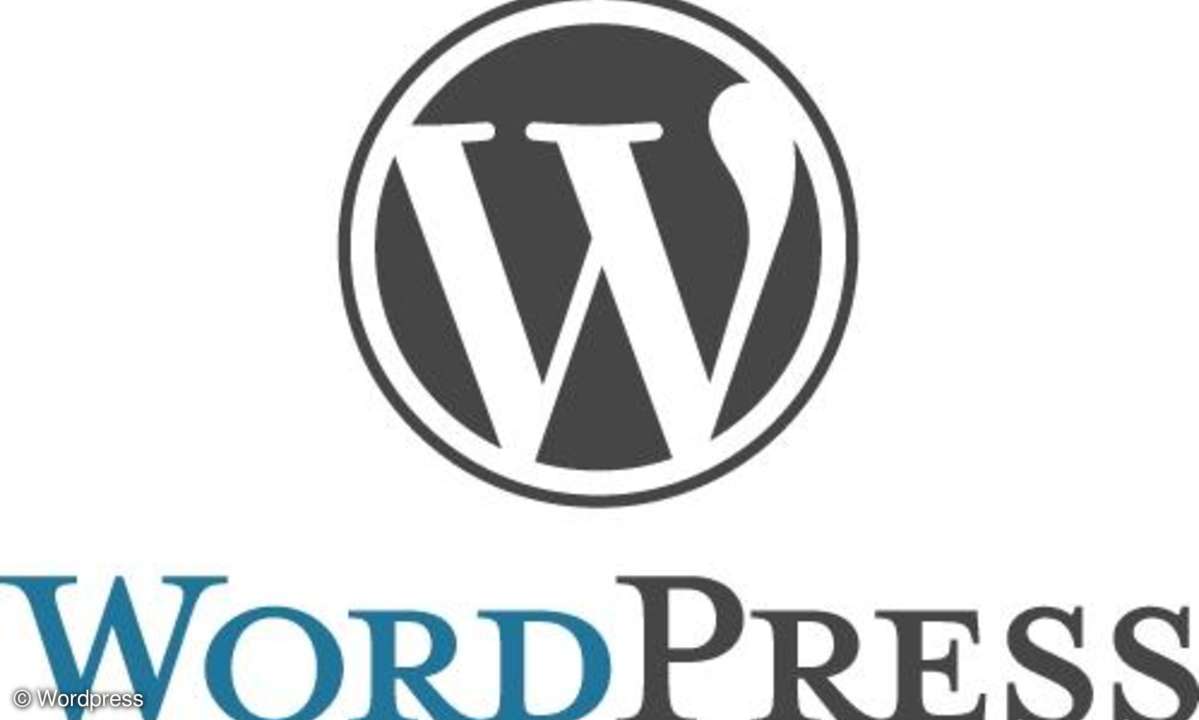WordPress aufpolieren - so machen Sie Ihr Blog attraktiv
Das Baukasten-System WordPress liefert weit mehr als einen einfachen Weblog. Mit zusätzlichen Bausteinen und Funktionen werten Sie Ihren Weblog zur interaktiven, individuellen und attraktiven Homepage auf.

- WordPress aufpolieren - so machen Sie Ihr Blog attraktiv
- Tagesgenau navigieren, Lightbox, NextGen Gallery
- Galerie-Darstellung optimieren
- Seitenpfad anzeigen
Das Blog-System WordPress (https://wordpress.org) zeichnet sich durch Anpass- und Erweiterbarkeit aus. Ob dynamische Slideshow, komfortabler Kalender oder leistungsfähiger Warenkorb: Für fast jede Aufgabe gibt es Plug-ins. Damit werten Sie Ihr Online-Tagebuch interaktiv auf. Header-Farben änder...
Das Blog-System WordPress (https://wordpress.org) zeichnet sich durch Anpass- und Erweiterbarkeit aus. Ob dynamische Slideshow, komfortabler Kalender oder leistungsfähiger Warenkorb: Für fast jede Aufgabe gibt es Plug-ins. Damit werten Sie Ihr Online-Tagebuch interaktiv auf.
Header-Farben ändern
Alle Änderungen nehmen Sie über den Administrationsbereich des Systems vor. Bei einer Standardinstallation erreichen Sie den Bereich über die Adresse www.ihredomain.de/wordpress/wp-admin/. Geben Sie den Benutzer admin sowie das bei der Installation festgelegte Administrator-Passwort ein und klicken Sie auf Anmelden. Das Weblog hat ein Standardlayout mit einer hellblauen Fläche im Kopfbereich. Sind Sie mit der Anordnung der Seitenelemente zufrieden und möchten nur die Farben leicht anpassen, rufen Sie Design/Personalisierter Header auf.
Den Farbverlauf hinter dem Blog-Namen ändern Sie über die Schaltflächen Obere Farbe und Untere Farbe. Klicken Sie jeweils auf den Button und wählen Sie aus der eingeblendeten Palette. Die Farbe des Blog-Titels wechseln Sie über Schriftfarbe. Kennen Sie sich mit CSS gut aus, können Sie noch tiefer in die Umgestaltung einsteigen. Klicken Sie auf Design/Editor.Ändern Sie den Code der Seitenbausteine und Stylesheets direkt im Bearbeitungsfeld. Wechseln Sie rechts neben dem Feld zu den Templates für die unterschiedlichen Blog-Elemente sowie zu den beiden zentralen CSS-Dateien.
Oberfläche wechseln
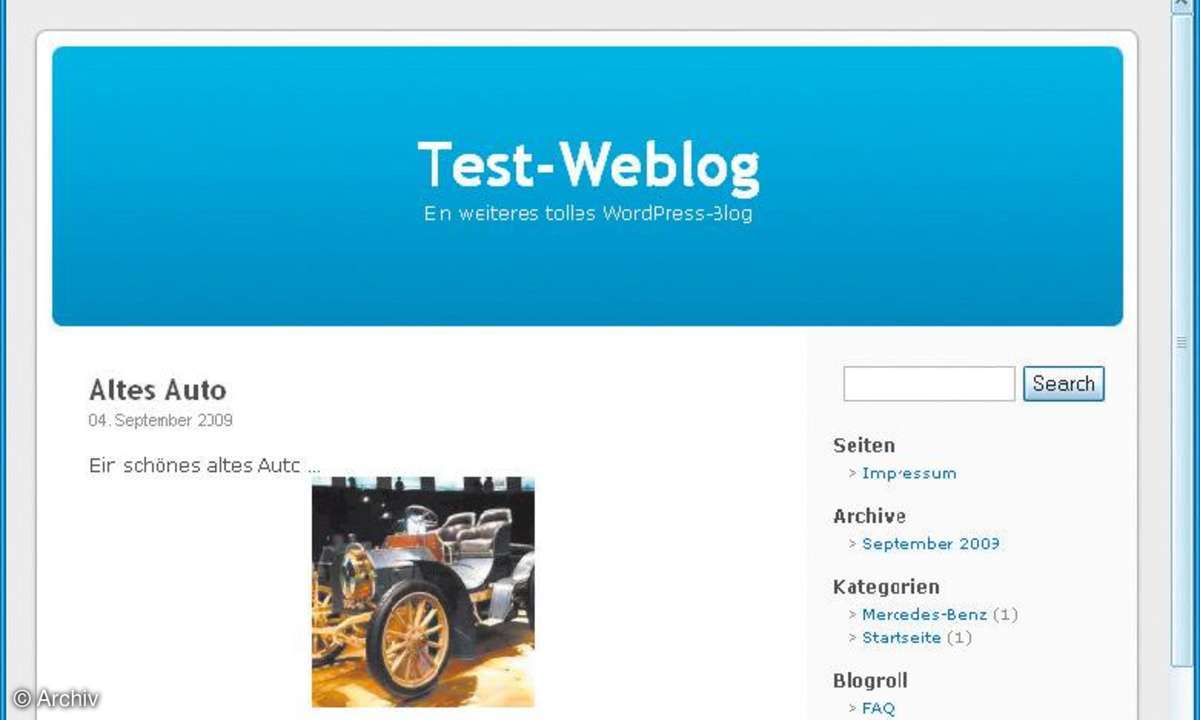
Mit Themes wechseln Sie nicht nur die Farbgebung, sondern je nach Theme auch die Aufteilung der Seiten. Zudem sorgen bei den meisten Templates zusätzliche Grafikelemente für Abwechslung. Manche Themes behalten den ursprünglichen Charakter eines Weblogs bei, bei anderen ist der Seitenaufbau von einer herkömmlichen Webseite nicht zu unterscheiden. Allein im offiziellen WordPress-Katalog unter https://wordpress.org/extend/themes finden Sie über 950 Vorlagen. Weitere rund 200 Themes stehen unter https://themes.wordpress-deutschland.org bereit.
Um ein Theme zu installieren, entpacken Sie das ZIP-Archiv auf Ihre Festplatte. Laden Sie den ganzen Ordner unter /wordpress/wp-content/themes auf den Webserver. Rufen Sie im WordPress-Administrationsbereich Design/Themes auf und klicken Sie auf Aktivieren unterhalb des entsprechenden Vorschaubildes.
Plug-ins hinzufügen
Sie finden im Web tausende Plug-ins. Sehen Sie sich unter https://wordpress.org/extend/plugins/ um oder suchen Sie nach WordPress plugins. Einen schnellen Zugriff auf verfügbare Erweiterungen bietet Plugins/Installieren. Um zusätzliche Module einzurichten, entpacken Sie die ZIP-Datei und legen Sie den Ordner mit dem Inhalt unterhalb des Verzeichnisses /wordpress/wp-content/plugins/ ab.
Starten Sie WordPress und rufen Sie die Rubrik Plugins auf. Dort kreuzen Sie das Kästchen vor dem Namen an, wählen Sie in der Liste darüber Aktivieren und klicken Sie auf Übernehmen. Alternativ schalten Sie das Modul über den Link Aktivieren unterhalb des Namens hinzu.